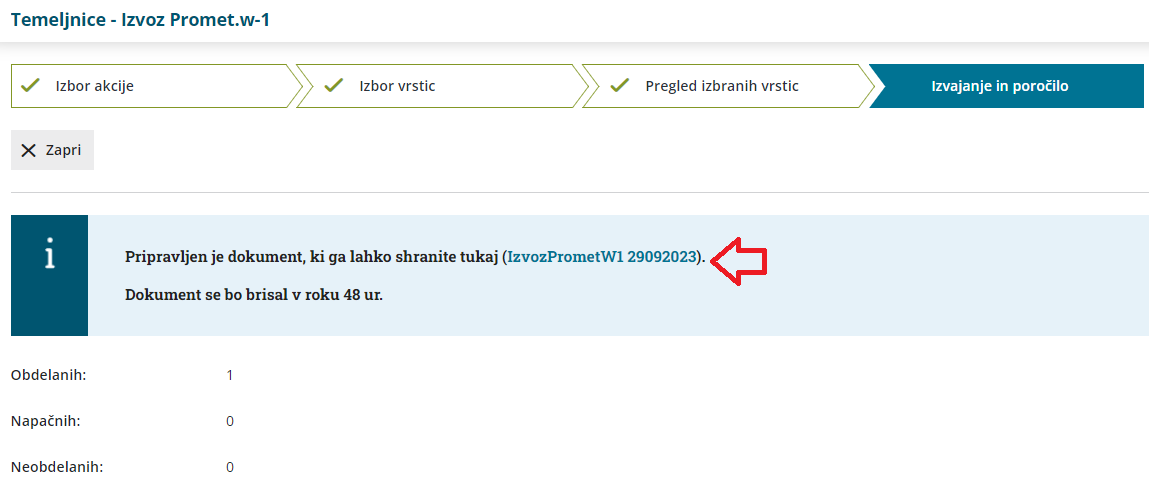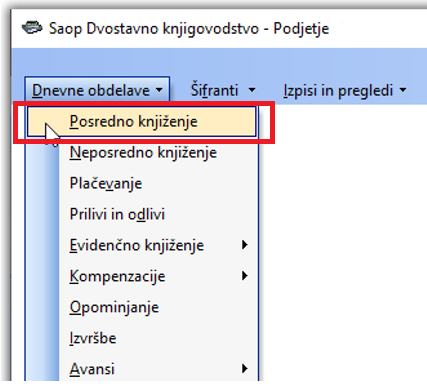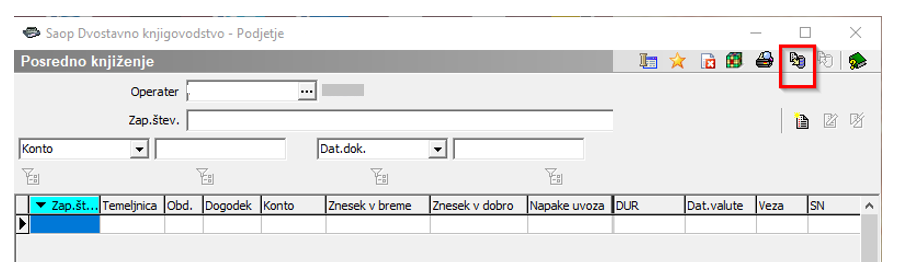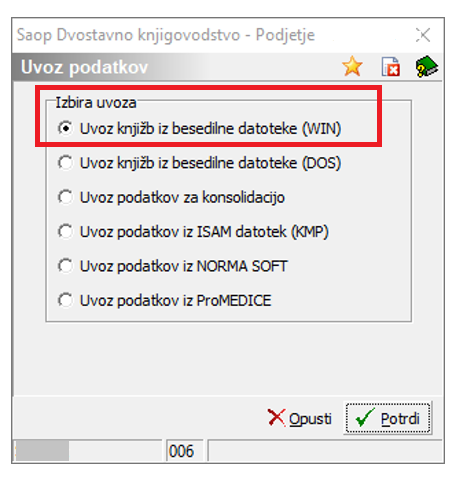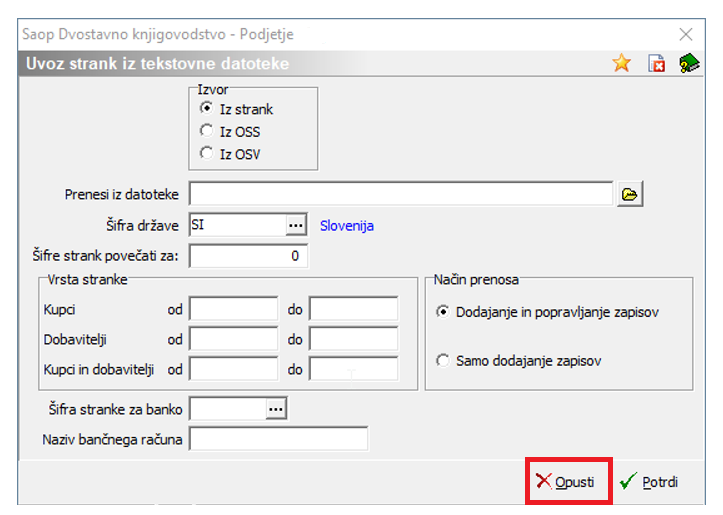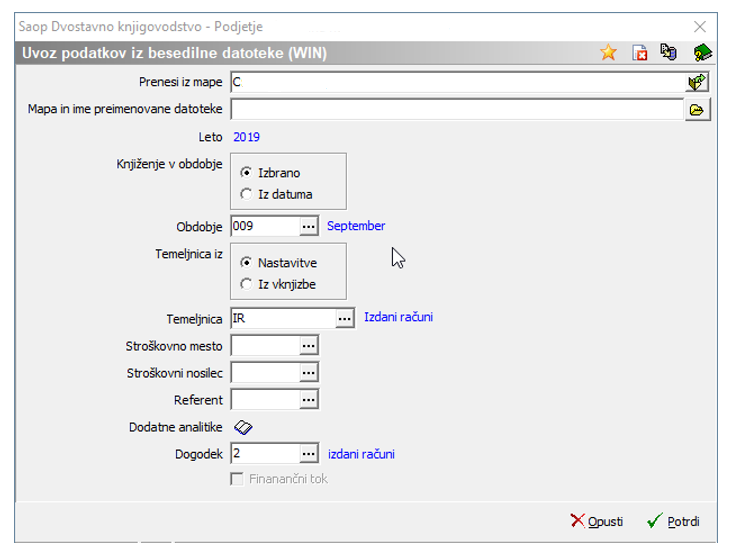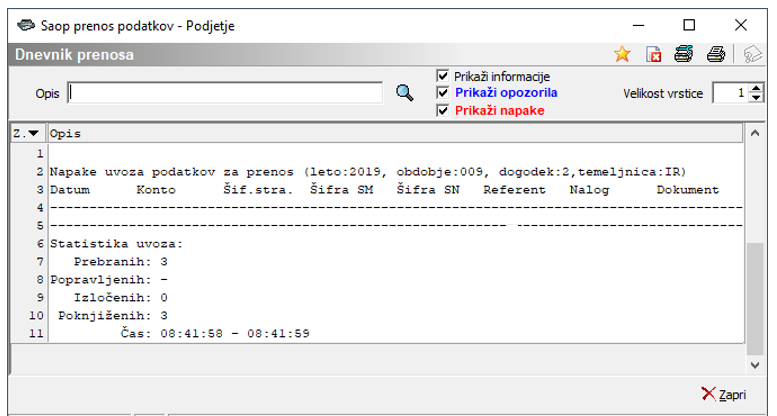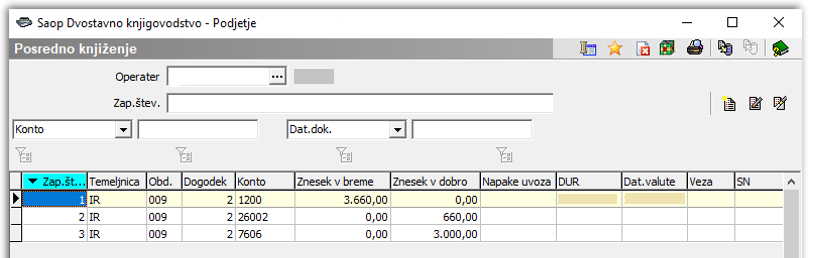Navodilo velja za primer izvoza knjižb iz programa Minimax in uvoz v program SAOP. Program pripravi datoteko w-1, v kateri so zajete samo knjižbe (brez podatkov DDV). Ta način priporočamo pri prenosu podatkov otvoritve oziroma v primeru, da ne potrebujemo podatkov DDV.
Če želimo prenesti tudi podatke za DDV, uporabimo izvoz knjižb v xml datoteko (VOD standard).
Izvoz knjižb (brez DDV) iz programa Minimax
- V meniju Knjigovodstvo > Dvostavno knjigovodstvo
- Izberemo zavihek Masovne obdelave.
- Izberemo akcijo Izvoz Promet.w-1 in kliknemo Naprej.
- Na drugem koraku izberemo vrstice, ki jih želimo izvoziti iz Minimaxa v datoteko za uvoz v SAOP.
- S klikom Naprej se pomaknemo na naslednji korak, pregled izbranih vrstic.
- S klikom Izvedi program pripravi datoteko IzvozPrometW1.
- Datoteka je na voljo v meniju nastavitve organizacije
 > Dokumenti 48 ur.
> Dokumenti 48 ur.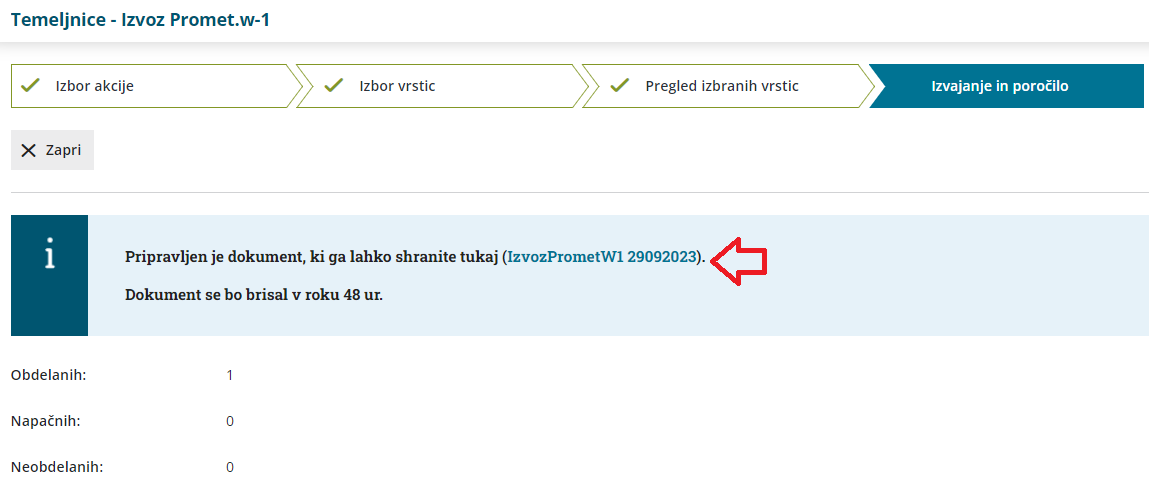
- Datoteka je na voljo v meniju nastavitve organizacije
- S klikom na povezavo shranimo datoteko v zip obliki na svoj računalnik in jo ekstrahiramo (unzip).
- V izbrani mapi je pripravljena datoteka PROMET.W-1, ki jo uvozimo v SAOP.
Uvoz knjižb v SAOP
- V SAOPu, v Dvostavnem knjigovodstvu, uvažamo podatke v Posrednem knjiženju.
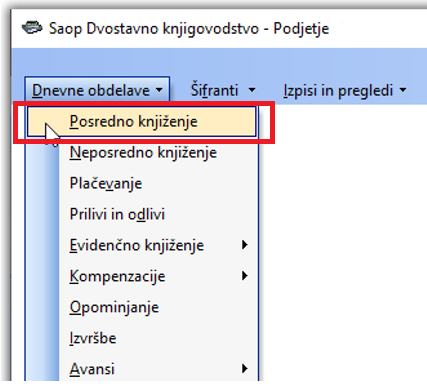
- Kliknemo na Uvoz podatkov (gumb zgoraj desno).
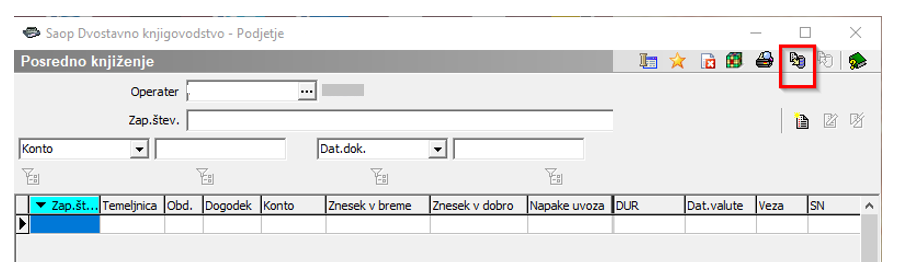
- Izberemo Uvoz podatkov in označimo Uvoz knjižb iz besedilne datoteke (WIN).
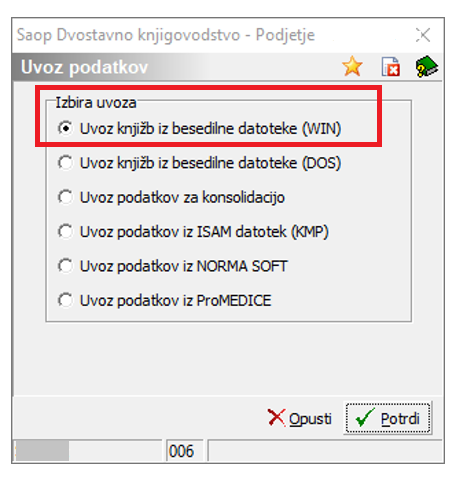
- Nato lahko uvozimo stranke.
- Ker strank kot posebno datoteko v tem procesu ne prenašamo, kliknemo Opusti.
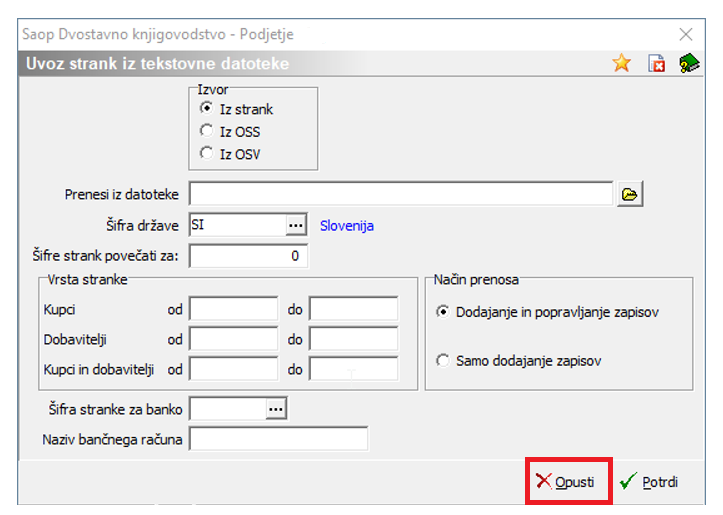
- Ker strank kot posebno datoteko v tem procesu ne prenašamo, kliknemo Opusti.
- Prenesi iz mape: poiščemo mapo, kamor smo shranili datoteko promet.w-1.
- Mapa in ime preimenovane datoteke: vpišemo mesto in ime datoteke, ki bo shranjena kot arhivska datoteka za promet.w-1 (ni obvezno).
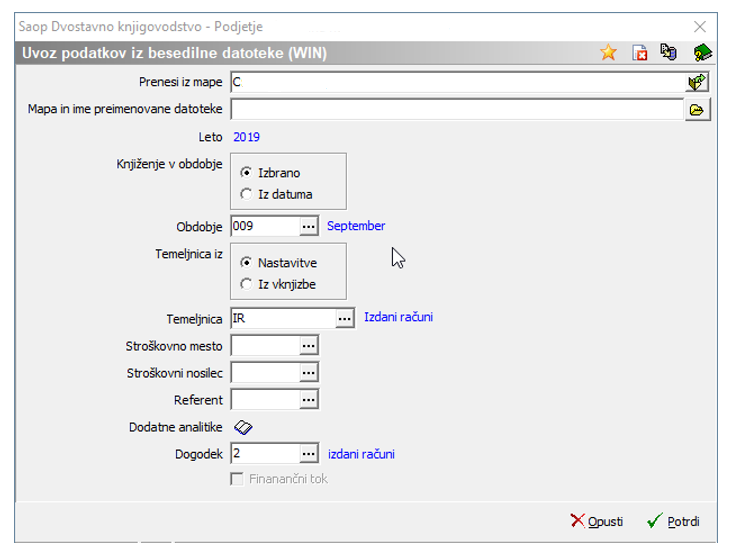
- Knjiženje v obdobje: Iz datuma (ker v tem primeru lahko prenašamo podatke za več mesecev).
- Temeljnica iz: Nastavitve.
- Temeljnica: izberemo iz šifranta.
- SM, SN in referent: izberemo iz šifranta, če želimo, da bodo ti podatki evidentirani.
- Dogodek: izberemo iz šifranta.
- Kliknemo Potrdi.
- Program uvozi podatke in izpiše informacijo o uspešnosti uvoza.
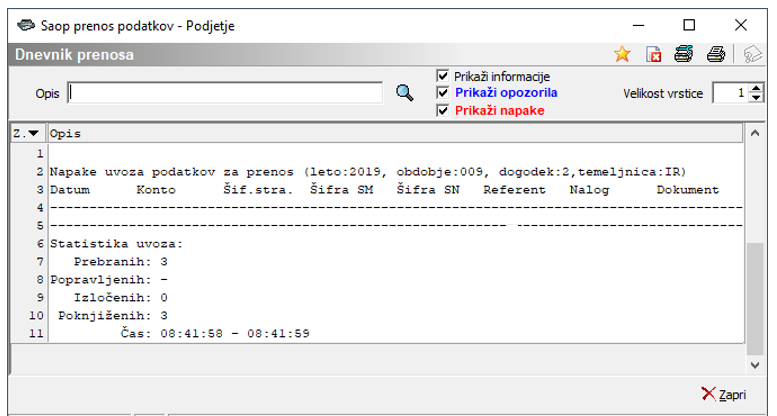
- Knjižbe program prikaže v posrednem knjiženju.
- Poknjižimo jih s klikom na Knjiži.
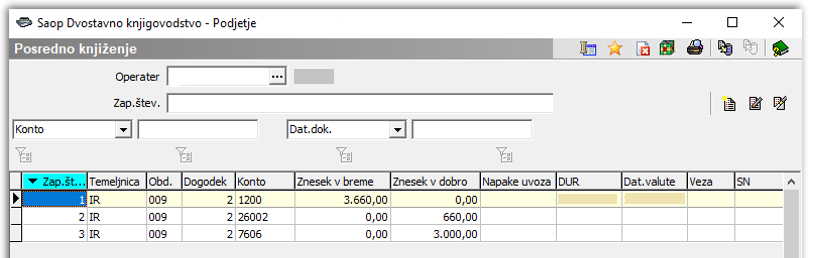
Ne spreglejte.
Pred izvažanjem knjižb je zelo pomembno, da uskladite šifrant strank (enake šifre) in šifrant kontov (enaki analitični konti) v obeh programih.

 > Dokumenti 48 ur.
> Dokumenti 48 ur.